Exportación de informes paginados de Power BI con Power Automate
Con Power Automate, puede automatizar la exportación y la distribución de informes paginados de Power BI a formatos y escenarios admitidos. En este artículo, aprenderá qué plantillas puede usar para crear flujos propios a fin de exportar los informes paginados.
Power Automate es una manera sin código de interactuar con Export To File API en la interfaz de usuario. Vea el artículo de referencia de conectores para la API REST de Power BI a fin de empezar a interactuar directamente con la API.
Prerrequisitos
Para continuar, asegúrese de que tiene lo siguiente:
- Al menos un área de trabajo en el inquilino de Power BI respaldada por una capacidad reservada. Esta capacidad puede ser cualquiera de las SKU A4/P1 – A6/P3. Obtenga más información sobre las capacidades reservadas en Power BI Premium.
- Acceso a los conectores estándar de Power Automate, incluidos en todas las suscripciones de Office 365.
Nota:
También puede seguir el procedimiento si tiene una licencia Power BI Premium por usuario (PPU), pero se limitará a una exportación en un período de cinco minutos.
Creación de un flujo desde una plantilla
Vaya a flow.microsoft.com e inicie sesión en Power Automate.
Seleccione Plantillas y busque informes paginados.
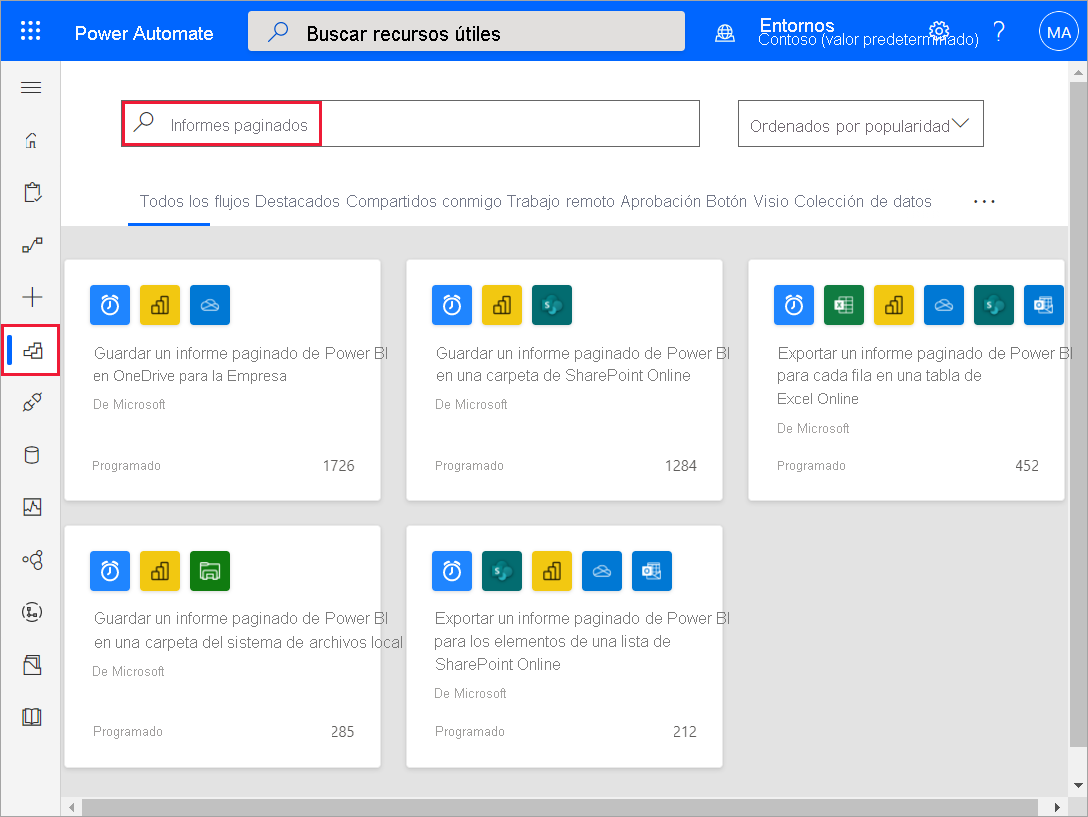
Seleccione una plantilla:
Seleccione una plantilla de la lista siguiente para iniciar el tutorial paso a paso.
- Guardar un informe paginado de Power BI en OneDrive para uso profesional o educativo, o en una carpeta de SharePoint Online.
- Exportar un informe paginado de Power BI para elementos de una lista de SharePoint Online o para cada fila de una tabla de Excel Online.
- Guardar un informe paginado de Power BI en una carpeta del sistema local.
Consideraciones y limitaciones
Cuando se usa Power Automate para exportar un informe paginado que tarda más de dos minutos en descargarse, se produce un error en la exportación debido a la limitación de solicitudes sincrónicas de salida de Power Automate.